「Twitter(ツイッター)」は人気のソーシャル・ネットワーキングサービスとして、世界中多くの人に使用されています。Twitterで「ツイート」と呼ばれる短文字のメッセージや画像、動画、URLすら投稿できます。もちろん、他人が投稿した画像や動画などのツイートを見れます。
たまにはツイッターで面白い動画を見る場合、スマホやパソコンにダウンロード保存したくなりますよね。スマホやパソコンの端末に保存しておけば、いつでも再生できるし、オフラインで視聴できます。しかしツイッターの動画の保存については直接にツイッターのアプリや公式サイトからは保存できません。
でもTwitterの動画を保存する裏技はあります。今回はツイッターにアップロードされた動画をiPhone・Android・PCに保存する方法をご紹介していきます。
一、Twitterの動画を録画して保存する
「VideoSolo スクリーン録画」はPC用のパソコン画面を録画して、パソコンに保存できるソフトです。録画の画面範囲は需要によって指定でき、画面と音声を同時同期に録画できます。出力形式が300種類以上あり、デバイス専用の形式も提供しています。
これからは「VideoSolo スクリーン録画」という録画ソフトでのTwitterの動画を録画する手順を説明します。
1、「VideoSolo スクリーン録画」をダウンロード・インストールする
まず、下にある 「今すぐ利用」 ボタンで、ソフトをダウンロードしてから、インストールします。そして、ソフトを起動してください。

2、録画の範囲と音声を調整する
ソフトを起動してから、画面の左側から一番目の 「動画 レコーダー」 ボタンで設定ページに移ります。
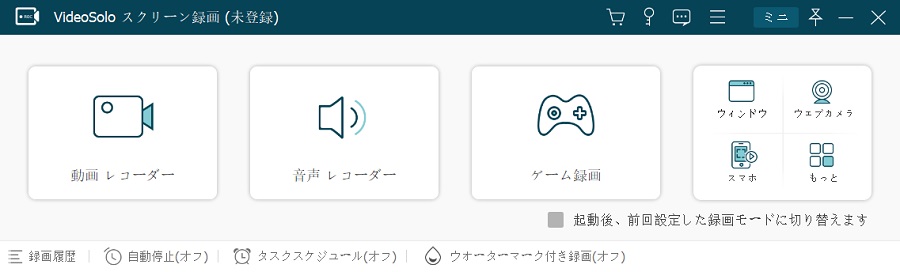
動画録画の設定ページに移動したら、録画範囲を決める点線が現れます。ドラマの動画画面の枠に対照して録画範囲を調整します。
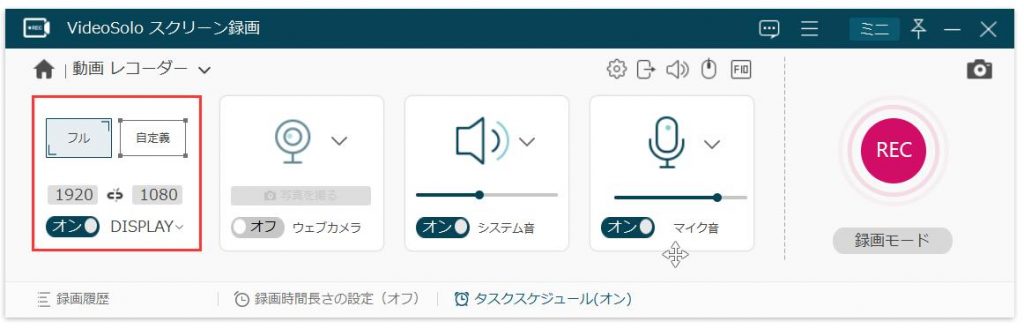
また、需要によって、音声を適当に調整します。
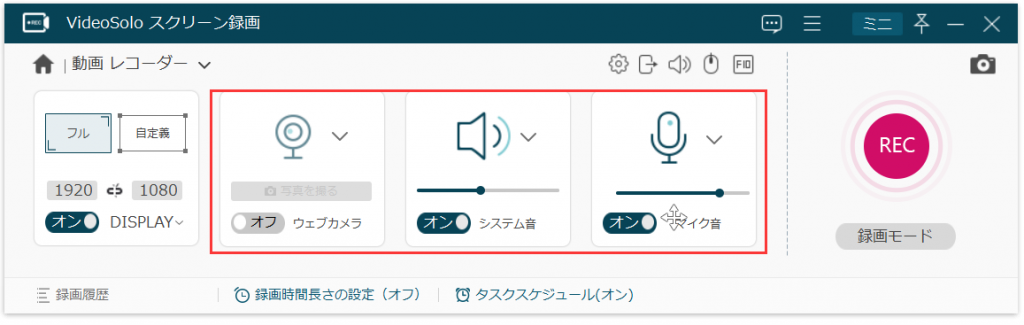
3、画質、出力形式などの設定をする
ソフトの右上にある赤い枠で囲んでいるところから、「マウス」、「出力」、「ホットキー」などの設定をできます。
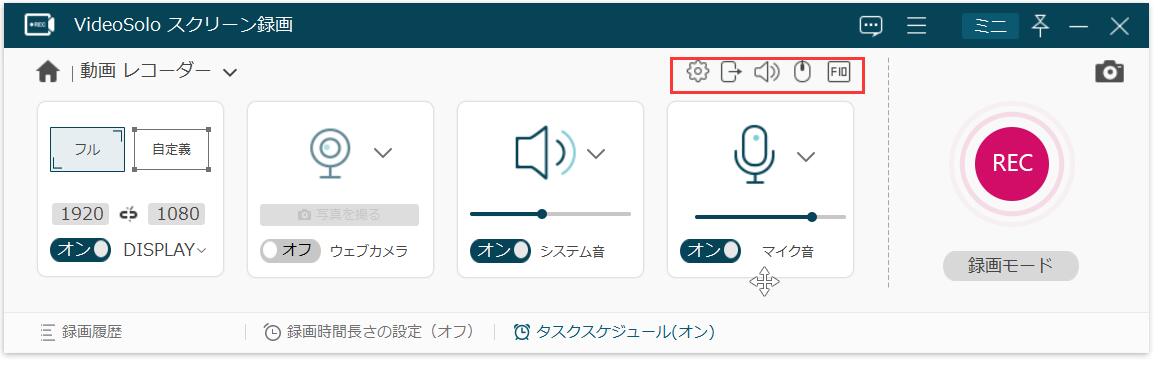
歯車のようなアイコンをクリックすると、環境設定の画面が表示します。ここで、録画中ツールバーの隠蔽、動画の品質、出力形式などの設定を行えます。
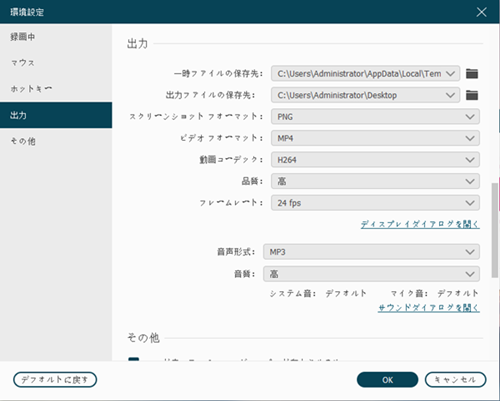
4、録画を開始する
そして、 「REC」 ボタンを押すと、カウントダウンの次に録画が始まります。
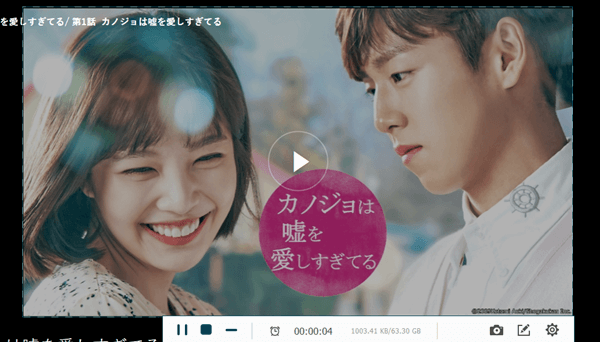
5、録画を保存する
録画が終わったら、終了ボタンを押すと、プレビューウィンドが表示します。録画したビデオの内容をチェックしてから、 「ビデオを保存」 をクリックして録画を保存します。
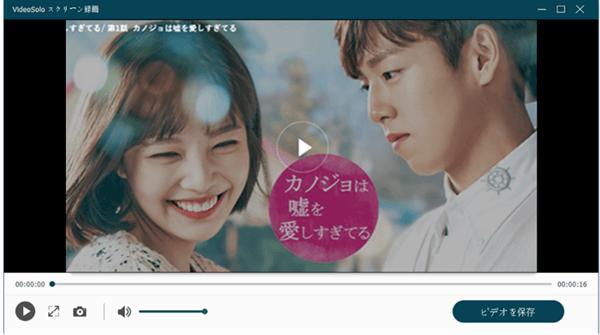
二、iPhone・AndroidにTwitterの動画を保存する
ネットでツイッターの動画の保存方法を探すと、Clipboxを使ったやり方の紹介が多く出てくるのですが、2018年9月24日以来Clipboxのダウンロード・インストールは出来なくなっているので、Clipboxを使った方法はだめになりました。
だから、今回はClipboxではなくSNSツールの「Dropbox」を使ったTwitter動画をダウンロード方法を紹介します。まず、「Dropbox」をインストールしておきます。
1、ツイッターを開き、保存したい動画の右上にある矢印をタップする
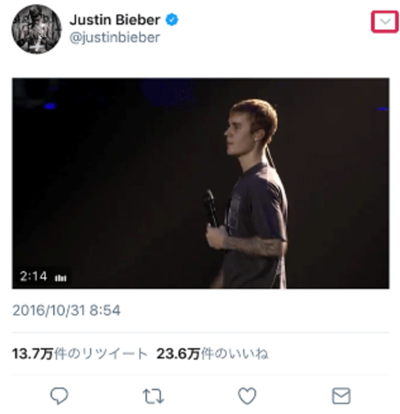
2、「その他の方法でツイートを共有」をタップする
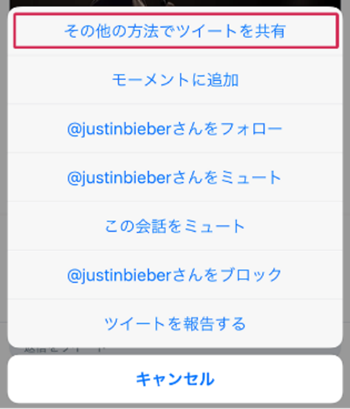
3、「ツイートへのリンクをコピー」をタップする
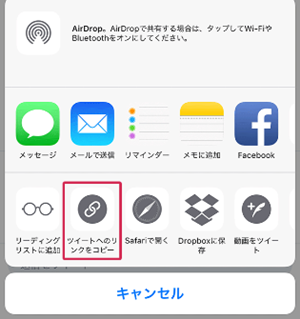
4、「SNSTOOLS」を開き、「URL入力欄」にURLを貼り付けてから「START」をタップする
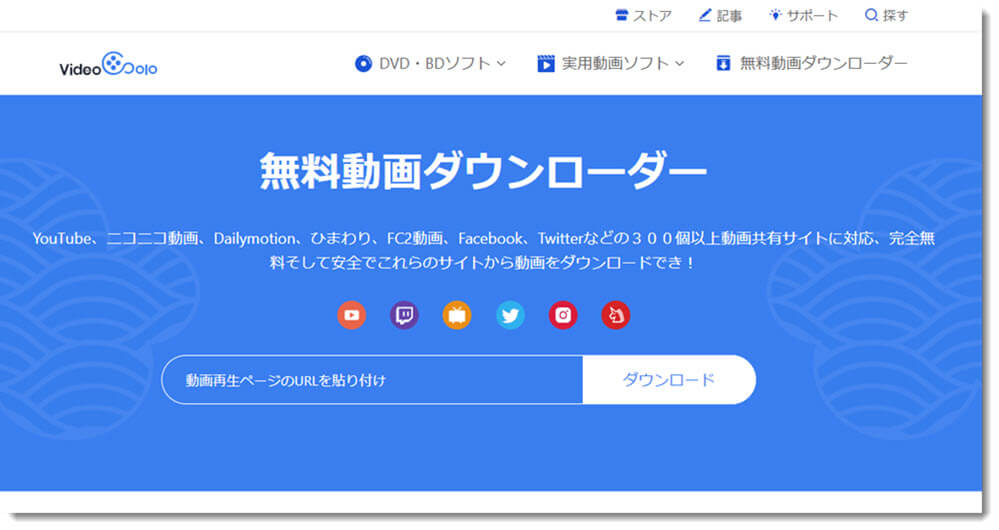
5、需要によって、動画サイズを選択する
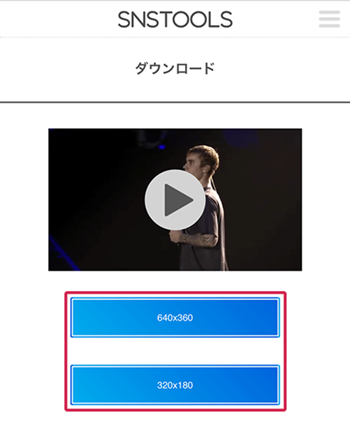
6、下にあるメニューの真ん中のアイコンをタップする
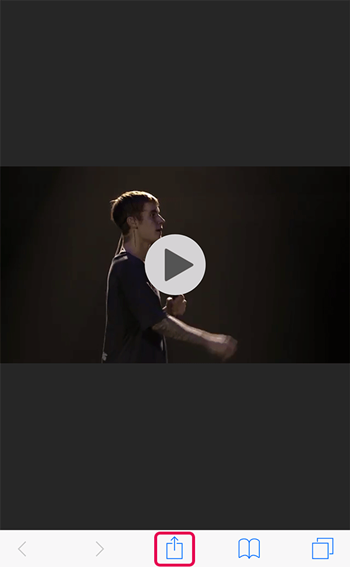
7、「Dropboxに保存」をタップする
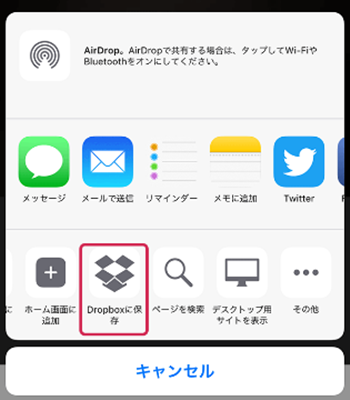
三、オンラインサイトでTwitterの動画を保存する
1、パソコンでTwitterの動画を保存したい場合、動画保存サイト「無料動画ダウンローダー」を利用することがオススメです。まず、Twitterの公式サイトを開き、ダウンロードしたい動画のURLをコピーしておきます。
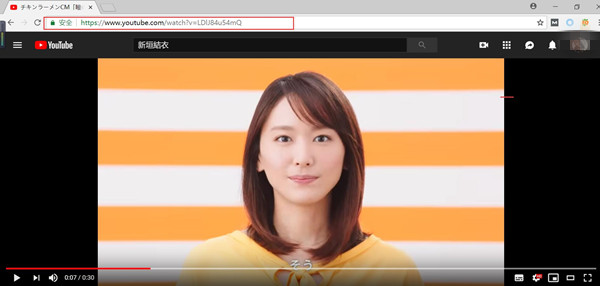
2、「無料動画ダウンローダー」公式サイトにアクセスしてから、以下の画面が表示されます。先程コピーした動画のURLを入力欄に貼り付けて、 「ダウンロード」 をクリックします。
終わりに
今回はTwitterの動画ををiPhone・Android・PCといった端末にダウンロード保存する方法を紹介しました。気に入った動画を見つけたら、これらの方法を利用して保存しましょう。他のSNSサービスであるInstagram 、TikTok の保存方法に興味があれば、ぜひ関連記事をご参考ください。お役に立てれば幸いです。


